Como vender produtos com parâmetros personalizados
Esse método é perfeito para você que vende produtos com vários parâmetros, como tamanho, cor, tipo etc. Se optar por aplicar esse método, você precisará indicar na descrição do produto que o cliente deve selecionar parâmetros específicos ao fazer o pedido do produto.
Portanto, fazer um pedido inclui várias etapas:
1. O cliente clica em Comprar.
2. O cliente preenche um formulário de pedido, especificando os parâmetros do produto desejado e fornecendo as informações de contato.
3. O cliente clica em Continue (Continuar) e prossegue com a conclusão do pagamento.
4. As informações do pedido chegam ao seu e-mail ou ao Google Drive.
5. Você compara os dados do pedido com as informações fornecidas pelo sistema de pagamento e conclui a compra.
1. O cliente clica em Comprar.
2. O cliente preenche um formulário de pedido, especificando os parâmetros do produto desejado e fornecendo as informações de contato.
3. O cliente clica em Continue (Continuar) e prossegue com a conclusão do pagamento.
4. As informações do pedido chegam ao seu e-mail ou ao Google Drive.
5. Você compara os dados do pedido com as informações fornecidas pelo sistema de pagamento e conclui a compra.
1. Conecte um sistema de pagamento (PayPal, Stripe, etc.) nas Configurações do site
Veja como você pode conectar o PayPal à sua loja on-line.
2. Crie uma "vitrine" e páginas de produtos separadas, se necessário
Abra a Block Library e adicione alguns blocos de produtos da categoria "Store" à página.
2. Especifique os links no painel Content (Conteúdo) dos blocos de produtos no formato #price:P:N, em que P é o valor do pagamento (um número inteiro) e N é o nome do produto ou serviço
Em nosso exemplo, usamos os seguintes links:
#price:150:pots-set
#price:250:lamp
#price:98:ceramic-vase
#price:150:pots-set
#price:250:lamp
#price:98:ceramic-vase
3.Adicione um bloco ST105 à página
Você precisa adicionar esse bloco a todas as páginas do seu site. Ele fornece um formulário de pedido que é exibido quando o cliente clica no cartão do produto. Depois que o cliente preencher o formulário, ele será redirecionado para o site do sistema de pagamento para concluir o pagamento.
Os dados do formulário chegarão ao seu e-mail ou a qualquer outro serviço de coleta de dados que você tenha conectado ao seu site. Para conectar um serviço de coleta de dados, vá para Site Settings → Forms e selecione o serviço de sua preferência.
Veja como conectar um serviço de coleta de dados.
Veja como conectar um serviço de coleta de dados.

Se você optar por enviar os envios de formulário para o Google Forms, não se esqueça de adicionar mais dois campos à parte superior do formulário do Google: Produto e Preço (você pode alterar os nomes).
As informações dos links "#price:N:Product" serão enviadas para esses campos. Portanto, os dados do nome do produto chegarão ao campo "Product" e os dados do preço serão entregues ao campo "Price".
Em nosso exemplo, especificamos o link da seguinte forma: #price:49:headphone. Portanto, os dados que recebemos do formulário de captura de dados têm a seguinte aparência:
Em nosso exemplo, especificamos o link da seguinte forma: #price:49:headphone. Portanto, os dados que recebemos do formulário de captura de dados têm a seguinte aparência:
Depois de conectar um serviço de coleta de dados, você precisa editar o formulário de captura de dados.
Para fazer isso, vá para a página com o formulário, abra o painel Content (Conteúdo) do bloco de formulário e personalize os campos, especificando as informações que deseja receber dos clientes. Por exemplo, gostaríamos de receber o nome, o número de telefone e os dados do comentário do pedido.
Para fazer isso, vá para a página com o formulário, abra o painel Content (Conteúdo) do bloco de formulário e personalize os campos, especificando as informações que deseja receber dos clientes. Por exemplo, gostaríamos de receber o nome, o número de telefone e os dados do comentário do pedido.
Aqui você também pode especificar o endereço da página para a qual o cliente deve ser redirecionado após o pagamento bem-sucedido. Você precisa criar uma página, publicá-la e inserir seu endereço completo no campo correspondente do formulário.
Publicar todas as páginas.
5. O processo deprocesso de compra
1. O cliente clica em Buy (Comprar) e um formulário de pedido é exibido.
O cliente preenche os campos e clica em Prosseguir para finalizar a compra. Depois disso, ele é redirecionado para o site do sistema de pagamento e os dados do formulário são enviados para seu e-mail.
O cliente fornece as informações solicitadas no site do sistema de pagamento e paga pelo produto. Se você tiver fornecido o URL da página de sucesso no bloco do formulário, após a conclusão do pagamento, o cliente será redirecionado para a página que indica uma compra bem-sucedida.

Saiba como adicionar o carrinho de compras ao seu site.
